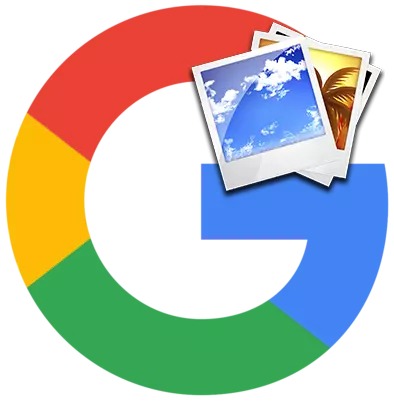
Google konsiderohet me të drejtë motor kërkimi më popullor dhe i fuqishëm në internet. Sistemi ofron shumë mjete për të punuar në mënyrë efikase me informacionin e rrjetit, duke përfshirë kërkimin për fotografi. Është e dobishme nëse përdoruesi nuk ka informacion të mjaftueshëm për objektin dhe ka vetëm imazhin e saj në dorë. Sot ne do të merremi me mënyrën e zbatimit të një kërkese kërkimi, duke treguar Google një imazh grafik të objektit të dëshiruar.
Kërko sipas imazhit në Google
Pra, për të gjetur informacionin ose imazhet shtesë të lidhura me një objekt ose imazhe shtesë në skedarët grafikë që ekzistojnë, bëjnë këto:
- Shkoni në faqen kryesore të Google dhe klikoni në lidhjen "Foto" të vendosura në këndin e sipërm të djathtë të ekranit.
- Bar i adresave do të jetë piktori në dispozicion me një imazh të një aparati, i cili duhet të përdoret. Klikoni mbi të.
- Tjetra, ju mund të veproni një nga dy algoritme:
- Nëse keni një lidhje me imazhin që ndodhet në internet, kopjoni dhe futni atë në vargun e kërkimit (tabela "Specifikoni Link" duhet të jetë aktive dhe klikoni në butonin "Kërko në foto".
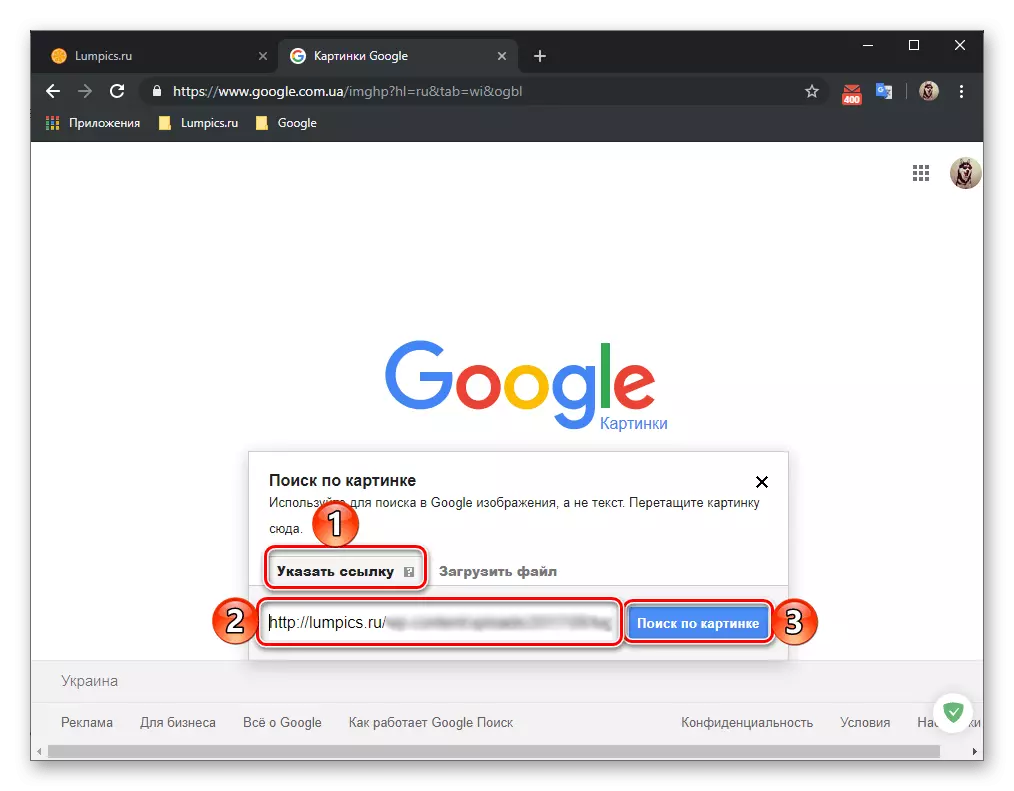
Ju do të shihni një listë të rezultateve të lidhura me imazhin e shkarkuar. Duke u kthyer në faqen e paraqitur në lëshimin, ju mund të gjeni informacionin e dëshiruar në lidhje me objektin.

Shih gjithashtu: Si të përdorni kërkimin e avancuar Google
- Në rast se imazhi është në kompjuterin tuaj, kaloni në skedën "Shkarko skedarin", klikoni butonin "Zgjidh skedarin", shkoni në dosjen me të në dosjen "Explorer" të sistemit, të nxjerrë në pah dhe klikoni "Open".

Sapo të ngarkohet dosja, menjëherë merrni rezultatet e kërkimit. Sipas shembullit tonë, është përdorur një imazh identik, por duke pasur emra dhe madhësi të ndryshme, rezultatet e rezultateve të kërkimit ishin absolutisht të njëjta.

- Nëse keni një lidhje me imazhin që ndodhet në internet, kopjoni dhe futni atë në vargun e kërkimit (tabela "Specifikoni Link" duhet të jetë aktive dhe klikoni në butonin "Kërko në foto".
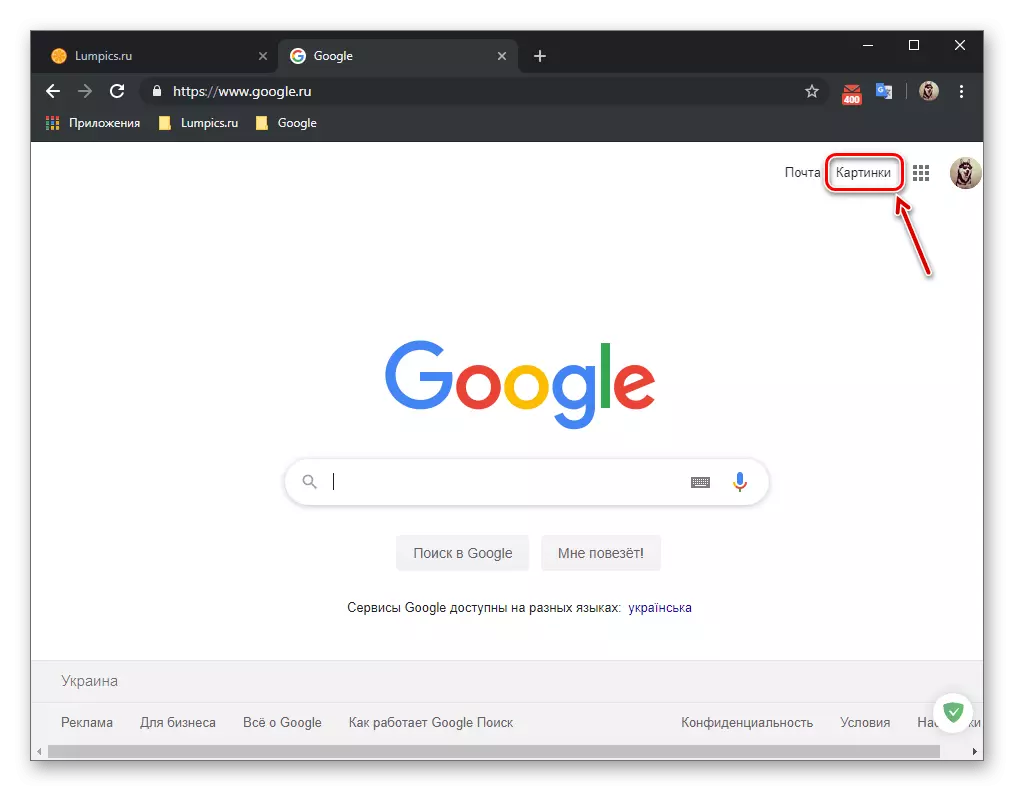
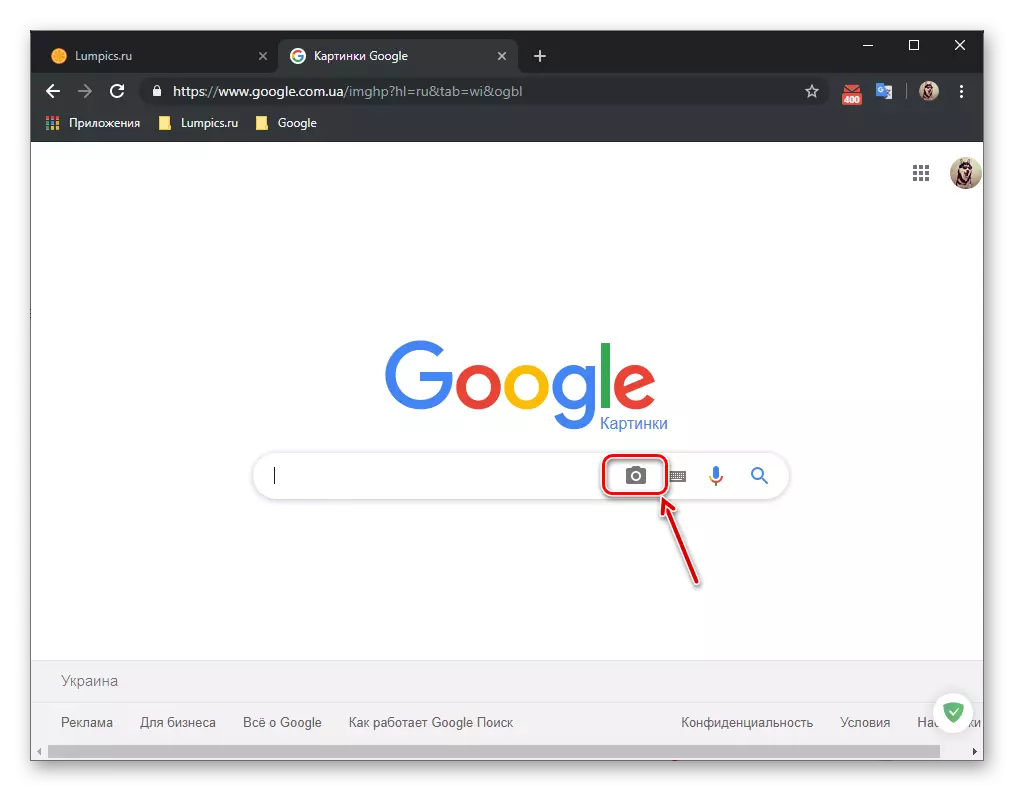
Siç mund ta shihni, krijoni një pyetje kërkimi në foto në Google është mjaft e thjeshtë. Kjo veçori mund ta bëjë kërkimin tuaj me të vërtetë efektiv.
